Cara Menghubungkan Domain di Porkbun ke Blogger
Domain adalah alamat URL yang dibutuhkan untuk mengakses website atau blog. Sedangkan hosting adalah tempat untuk menampung Domain. Porkbun adalah salah satu penyedia jasa register Domain yang sudah sangat terkenal. Lantas apakah sama cara menghubungkan Domain di Porkbun ke Blogger dengan jasa register Domain lokal?
 |
| Image by EstudioWebDoce from Pixabay |
Adalah Porkbun tempat pertama kali saya mengregister sebuah domain, dimana yang biasanya saya selalu menggunakan register Domain lokal misalnya seperti Domainesia, IdWebhost, dan Niagahoster namun kali ini saya mencoba melalui Porkbun.
Persiapan Setting Porkbun ke Blogger
Langkah pertama yang harus saya siapkan adalah memahami Bahasa Inggris, dikarenakan Porkbun adalah situs luar negeri yang sudah tentu pemilik dan stafnya adalah orang bule semua. Jadi minimal kamu harus memahami Bahasa Inggris dengan pasif.
Tujuannya adalah untuk bisa berkomunikasi dengan staf Porkbun jika mengalami kesulitan ataupun membaca situs Porkbun yang hampir keseluruhan menggunakan Bahasa Inggris.
Jangan lupa camilan jika kamu sudah selesai menghubungkannya karena harus menunggu maksimal 2 - 3 jam lamanya untuk bisa DNS Porkbun terhubung dengan Blogger.
Login ke Porkbun
Kemudian kamu sudah harus login ke Porkbun, menggunakan username dan password yang barusan kamu bikin tadi.
Setelah login kamu akan menemukan banyak menu-menu dari Porkbun.
Kemudian arahkan kursor mouse kamu ke arah profil atau account, disitu ada dropdown menu yang bisa kamu pilih.
Segera pilih submenu "Domain Management" yang nanti akan muncul halaman Domain yang barusan kamu beli tersebut. Saya yakin kamu sudah menemukannya bukan?
Details Setting
Masih diarea "Domain Management" kamu akan menemukan tombol "Details" dengan tanda panah kebawah. Langsung saja arahkan mouse ke tombol tersebut dan kamu akan menemukan banyak tulisan menu tersesbut. Dan salah satunya adalah alat untuk mensetting Domain di Porkbun ke Blogger tersebut. Mari kita lihat screenshot dibawah ini ya biar jelas.
 |
| Details Porkbun ke Blogger |
Melihat gambar diatas saya yakin kamu sudah memahaminya, dibalik tombol itulah menu setting DNS blogger ya.
DNS Records
Harapan saya, kamu sudah memasuki menu details tersebut dan sudah menemukan menu DNS Records nah disitulah nanti kita akan menyeting alamat Blogspot kamu ke Porkbun. Mudah kok, kamu akan sangat menikmati tutorial ini.
Mari kita lihat screenshot DNS Records yang dimaksud tersebut ya.
 |
| 6 records set DNS Blogspot ke Porkbun |
Saya yakin kamu sudah menemukan tombol itu dan mari kita lanjutkan mengisi DNS tersebut dengan DNS dari Blogger atau Blogspot.
Cara mengisi ini saya yakin kamu sudah hapal karena sebetulnya sama semua dengan provider lokal ya dan data-datanya diperoleh dari account Blogger kamu.
Mengisi DNS Blogger ke Porkbun
Tahap pertama kamu harus mendapatkan HOST dari blogger yah, caranya tinggal masuk ke pengaturan atau setting account blogger kamu kemudian cari tulisan Custom Domain, nah kemudian isi dengan domain yang sudah kamu beli di Porkbun tersebut.
Setelah itu kamu akan mendapatkan CNAME dari Blogger yang nanti akan diisikan ke Porkbun, dan mari kita lihat saja screenshot dibawah ini.
 |
| Manage DNS Porkbun ke Blogger |
Sedikit lagi proses ini sudah selesai yah, kamu akan menambahkan dua CNAME dari blogger yang akan diisikan ke Porkbun.
Type : CNAME
Host : www
Answer : ghs.google.com
Untuk CNAME kedua kamu isikan data nomor kode unik dari google untuk kamu masukan ke HOST dan kode yang panjang ada akhiran googlehosted.com kamu isikan pada ANSWER.
Disini sudah selesai kamu mengisikan CNAME DNS Blogger ke Porkbun.
Langkah Terakhir
Setelah mengisi DNS CNAME Blogger seharusny sudah selesai karena IP Domain Porkbun sudah default disana dan jangan kamu ganti-ganti karena bisa mengakibatkan gagalnya propagasi DNS tersebut. Mari kita lihat di screenshot.
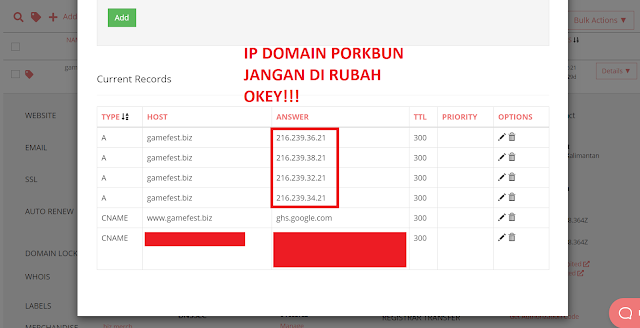 |
| Nameserver Porkbun |
Nameserver itu adalah IP Domain default dari Porkbun, usahakan jangan kamu rubah karena akan mengakibatkan gagal dalam menghubungkan DNS Blogger ke Porkbun.
Demikian yang bisa saya share ke kamu, semoga kamu faham akan hal ini.
Posting Komentar